表格word
我们都知道,Excel软件是主要的数据和表格处理软件,我们在处理表格类的文件的时候一般都是首选Excel办公软件。但是,我们在使用word的时候同样有时候需要插入表格,可能不做运算操作,只是作为数据展示。那我们怎么在word里边插入表格呢?下边我们一起学习一下,在word插入表格的操作方法!在word插入表格的方法其实并不唯一,我们这里分享常用的一二种。
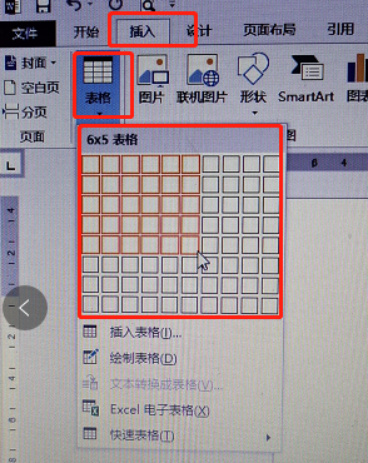
word插入表格
我们都知道,Excel软件是主要的数据和表格处理软件,我们在处理表格类的文件的时候一般都是首选Excel办公软件。但是,我们在使用word的时候同样有时候需要插入表格,可能不做运算操作,只是作为数据展示。那我们怎么在word里边插入表格呢?下边我们一起学习一下,在word插入表格的操作方法!在word插入表格的方法其实并不唯一,我们这里分享常用的一二种。
方法一:1、我们新建一个word文档,并打开。
2、我们将光标停留在想要插入表格的位置,之后点击菜单栏中的【插入】选项,点击【表格】,在展开的列表中,我们可以看到表格,如果表格的行列数在这个表格范围内,我们拖动鼠标选择表格的行列数,选好后,按下鼠标左键即可完成插入。
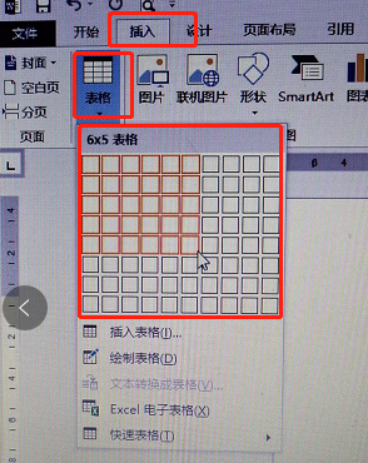
3、这种方式插入表格最大为10*8的行列数。如果需要插入的表格行列数超过这个值得话,我们需要选择另一种方法。
方法二:1、仍然将光标停留在表格插入处,点击菜单栏中的【插入】选项,点击【表格】,下滑找到【插入表格】选项。
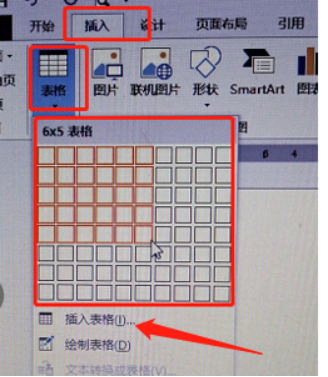
2、在弹出插入表格的窗口中输入表格的行数列数,设置完成之后,点击【确定】即可完成表格的插入。
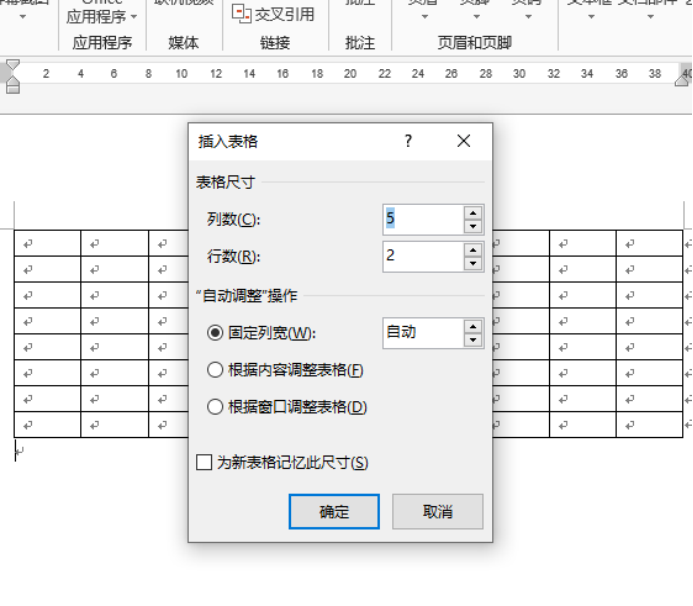
word插入表格的方法分享上述两种,如果你已经记住步骤,赶快操练起来吧?看看是不是并不复杂!
本篇文章使用以下硬件型号:联想小新Air15;系统版本:win10;软件版本:Microsoft Office 2013。

